Ноутбуки Acer - одни из самых популярных в мире. Они отличаются отличным качеством сборки и мощной технической оснащенностью. Однако, даже на таких устройствах иногда возникают проблемы, связанные с настройкой звука. Иногда может понадобиться быстро включить или отключить звук прямо на ноутбуке, не используя мышь и клавиатуру. В этой статье мы рассмотрим, как это можно сделать.
На большинстве ноутбуков Acer для управления звуком предусмотрены специальные функциональные клавиши. Чтобы включить или выключить звук, необходимо нажать сочетание клавиш Fn и клавиши с изображением динамика. Обычно она находится на верхней части клавиатуры, рядом с функциональными кнопками F1-F12.
Чтобы включить звук, нажмите и удерживайте клавишу Fn, затем нажмите на клавишу с изображением динамика. Обратите внимание, что на экране появится соответствующая иконка, указывающая на текущий статус звука. Если звук был отключен, то после нажатия функциональной клавиши звук будет включен. Если звук уже был включен, то он будет отключен.
Шаг 1: Настройки звука

Перед тем, как включить звук на ноутбуке Acer с клавиатуры, необходимо убедиться в корректности настроек звука. Вот несколько шагов, которые могут помочь:
- Шаг 1.1: Проверьте громкость
- Шаг 1.2: Проверьте наличие звуковых драйверов
- Шаг 1.3: Проверьте аудио разъемы
Убедитесь, что громкость на вашем ноутбуке не находится на минимальном уровне, и что она не отключена полностью. Вы можете использовать клавишу увеличения или уменьшения громкости, которая обычно расположена на клавиатуре ноутбука, чтобы настроить уровень громкости.
Убедитесь, что на вашем ноутбуке установлены правильные звуковые драйверы. Вы можете проверить это, открыв Панель управления и выбрав "Устройства и звук". Если в списке устройств есть маркер "Звуковые драйверы" или аналогичное название, значит они установлены правильно.
Убедитесь, что наушники или колонки подключены к правильному аудио разъему. Проверьте, что разъемы надежно вставлены в гнезда на ноутбуке.
После выполнения этих шагов вы можете попытаться включить звук на ноутбуке Acer с помощью клавиатуры. Если это не работает, есть и другие способы, которые можно попробовать, чтобы решить проблему.
Шаг 2: Использование функциональных клавиш
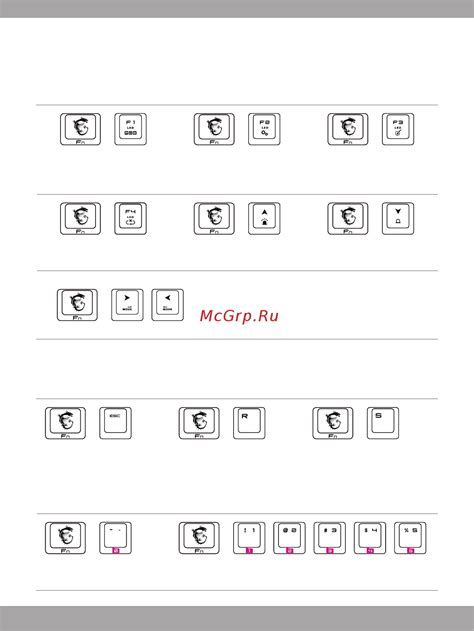
Некоторые ноутбуки Acer имеют специальные функциональные клавиши, которые позволяют контролировать звуковые настройки ноутбука непосредственно с клавиатуры. Это удобно и быстро.
Вот некоторые функциональные клавиши, которые могут использоваться для изменения громкости звука:
- Fn + F8 - уменьшение громкости звука
- Fn + F9 - включение/выключение звука
- Fn + F10 - увеличение громкости звука
Чтобы использовать эти клавиши, нажмите и удерживайте клавишу Fn на клавиатуре, а затем нажмите соответствующую функциональную клавишу для необходимого действия. На клавишах обычно есть символы или иконки, указывающие на их звуковую функцию.
Если эти функциональные клавиши не работают на вашем ноутбуке Acer, попробуйте установить или обновить драйверы клавиатуры с помощью официального сайта Acer или управления устройствами в системе Windows. Это может решить проблемы с функциональными клавишами и звуком на ноутбуке.
Шаг 3: Увеличение громкости
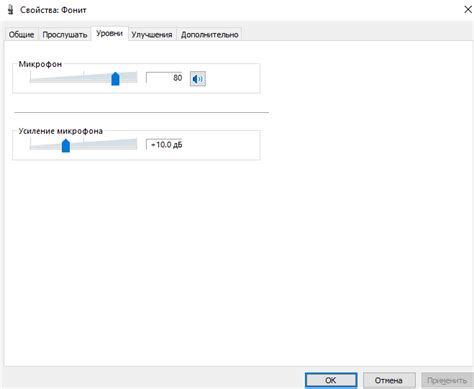
Для увеличения громкости на ноутбуке Acer с клавиатуры, следуйте этим простым инструкциям:
- Найдите клавишу с изображением треугольника, направленного вправо, на нижней строке клавиатуры или на клавише с изображением динамика.
- Удерживайте клавишу Fn на клавиатуре и одновременно нажмите на клавишу с изображением треугольника или динамика.
- Проверьте уровень громкости на экране и убедитесь, что он увеличился.
- Если уровень громкости все еще недостаточен, повторите шаги 1-3.
Теперь вы знаете, как увеличить громкость на ноутбуке Acer с клавиатуры. Наслаждайтесь звуком!